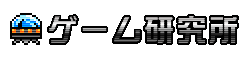【GeForce NOW レビュー】 iphone(iOS)でApexをプレイするまで
投稿日:2021年4月14日 更新日:

2021年6月10日更新:フリープラン情報を追記
ゲーム機いらないお手持ちのデバイスでいつでもどこでも手軽にハイエンドなゲームをストリーミング再生して遊ぶ「クラウドゲーム」の時代がそこまできているのです。
今の所日本でプレイできる主要なクラウドゲームサービスは、SONYが提供する「PlayStation Now」と、NVIDIAが提供する「GeForce NOW」になります。
まだまだクラウドゲームはこれからのサービスで成熟してない部分がありますが、時代は5Gになりつつあり、ゲームのクラウド化の流れは加速していくと思われます。
そして、Gefoce NOWが大々的にクローズドベータテストを展開していましたが、遂に正式サービスを開始しました。
追記:2021年6月10日より月額料金ずっと無料のフリープランがスタートしました!これはもうやるしかない!

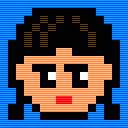

GeForce NOWは、ゲーム機を必要とせずさまざまなデバイスでプレイできます。今回iOSにも対応したということで、自分のiPhoneで今大人気のバトロワゲーム「Apex Legends」をプレイしようと試みました。
GeForce NOWの基本情報や特徴、プレイできるようになるまで少し手こずったポイントを踏まえた登録の流れや、プレイした感触などをレビューいたします。

クラウドゲームサービス GeForce NOWとは?

| 基本情報 | |
| サービス名 | GeForce NOW |
| 提供元 | NVIDIA |
| 対応デバイス | macOS/Windows PC/Android/iPhone /iPad |
| 対応ゲームパッド (動作確認済) |
|
| ネットワーク環境 |
|
| サービスプラン | 日本ではソフトバンクかauと協業でサービスを提供(他社ユーザーでも加入可) 提携している主要なPCゲームプラットフォームからサポートされているゲームを所有または購入してGeForce NOWでプレイ
|
| 公式サイト | GeForce NOW Powered by SoftBank |
クラウドゲームサービスとは、一言でいうと「ゲームストリーミング」のことで、サーバー上で演算処理などし、ストリーミング配信されたゲーム画面だけを様々なデバイズにリアルタイムで映し出しプレイできるゲームサービスのことです。
≫【クラウドゲームとは?】ゲーム新時代突入に備えて知っておくべき事
クラウドゲームはハイスペックを要求するゲームでも高性能なハードを必要とせず、様々なデバイスでダウンロード不要でプレイできるのが強みですね。
「GeForce NOW」はNVIDIAが提供するクラウドゲームサービスで、北米および欧州のデータセンターに拠点を置くサーバーのネットワークで構成されています。
既存のクラウドゲームサービスと違うGeForce NOWの大きな特徴は、提携している「Steam」「Epic Games」といった主要なPCゲームプラットフォームからゲームを所有(購入)する必要があるということです。
GeForce NOW自体からゲームを提供する機能はなく、利用するユーザーがSteamなどで持っているライブラリを活用する形となります。
逆に言えば、クラウドゲーム用に新たなソフトを用意(購入)しなくてもいいということも言えます。
既存のゲームプラットフォームのゲームをクラウド化してプレイするわけですから、GeForce NOWに対応さえしてくれれば最新作でも比較的早くそして豊富にクラウドゲームとしてのプレイが可能になっていくでしょう。
「Apex Legends」など最新作やヒット作が続々とプレイでき将来的には数千になるとのことです。
日本ではソフトバンクとau協業でサービスを展開しておりキャリアフリーで遊べ、クローズドベータテストを経て、遂に正式サービス開始しました。
新サービススタート!
2021年6月10日より31日間無料お試しを廃止し、月額料金ずっと無料のフリープランがスタートしました。これにより、連続プレイ時間1時間という制限はありますが、Apex Legendsなど無料タイトルなら完全無料で無期限で遊べるようになったということです。PCゲームをクラウド化していつでもどこでもプレイ!詳しくは公式サイトをご覧ください。
GeForce NOW レビュー iPhone(iOS)でApexをプレイするまでの流れ
それではまず、GeForce NOWでクラウドゲームとしてApexをプレイするまでの流れをレビューします。
使用するデバイスは一昔前2017年の機種「iPhone8 Plus」になります。
今回ソフトバンク(GeForce NOW Powered by SoftBank)経由での登録をしていますが、au(GeForce NOW Powered by au)経由でも可能です。auユーザーの方は330円引きになるのでauの方がいいでしょう。
自分はドコモユーザーですが、ソフトバンクユーザーやauユーザーでなくてもキャリアフリーで登録できます。
GeForce NOWに仮登録
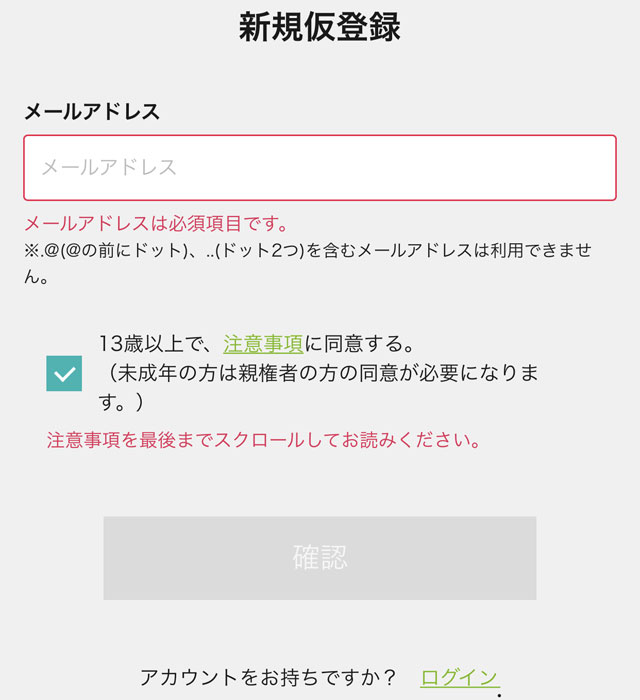
公式サイト「GeForce NOW Powered by SoftBank」内の「まずは無料でお試し!」ボタンから新規仮登録ページへ進み、任意のメールアドレスを入力します。
注意事項を押して現れた画面をスクロールし「確認」をクリックしてください。
つまずきポイント
注意事項を読むのは必須で、読まないと先へ進めません!
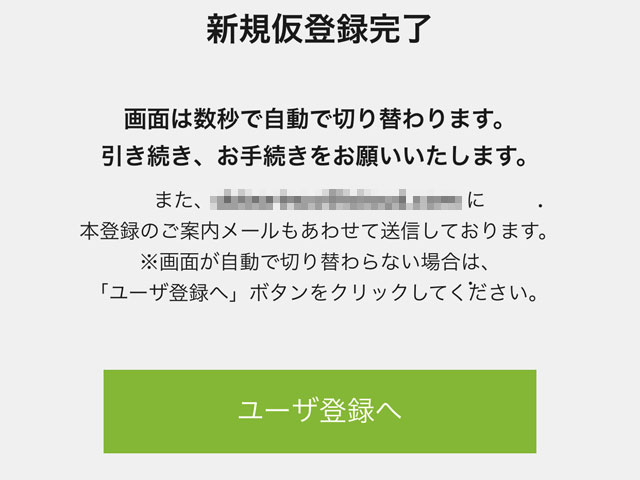
仮登録完了です。数秒後自動で本登録へ進みます。進まない場合は「ユーザー登録へ」ボタンを押して進みます。
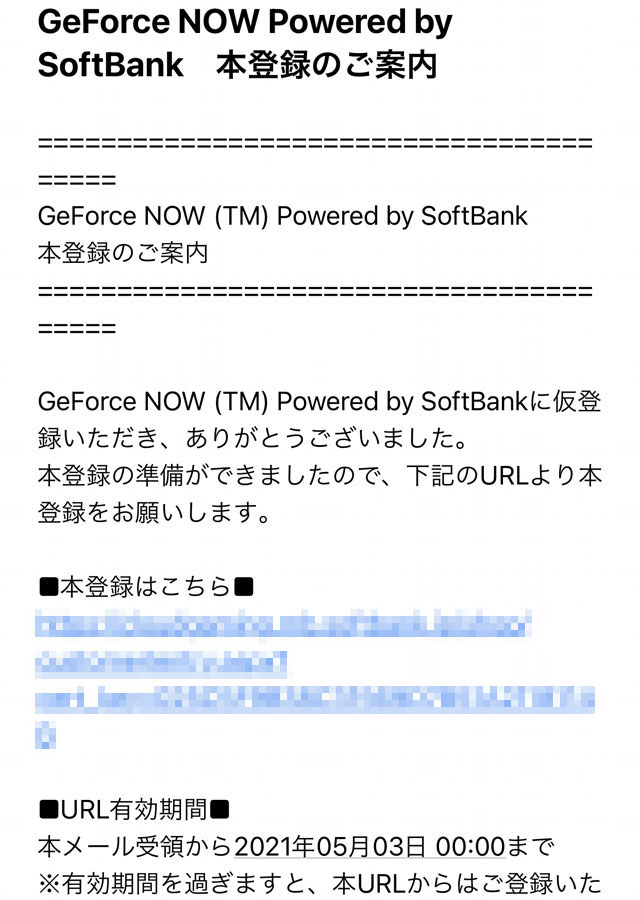
仮登録完了と同時に「本登録案内メール」が届いており、メールに記載されているURLでも本登録に進むことができます。
つまずきポイント
届いてない場合は迷惑メールボックスも確認!

GeForce NOWにユーザ登録
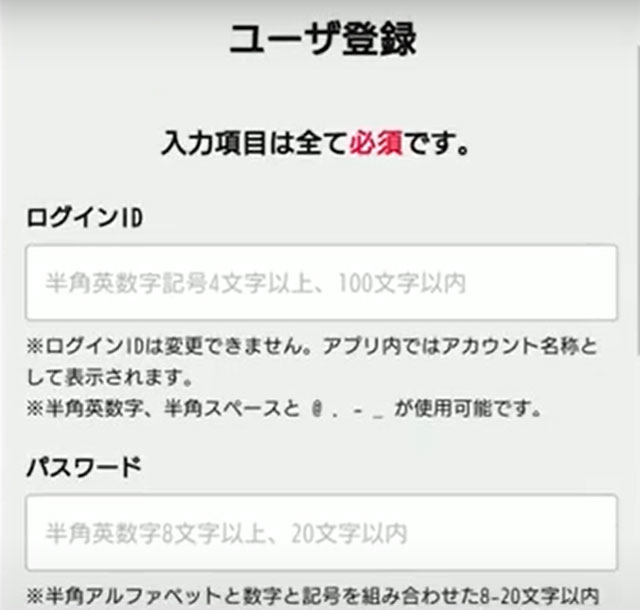
任意のログイン・パスワードの設定と各種項目を記入し「確認」をクリックします。
登録内容を確認し、「ユーザ登録を完了し支払方法選択に進む」をクリックしてください。
つまずきポイント
利用規約を読むのは必須で、読まないと先へ進めません!プライバシーポリシーは新規タブで表示されます。
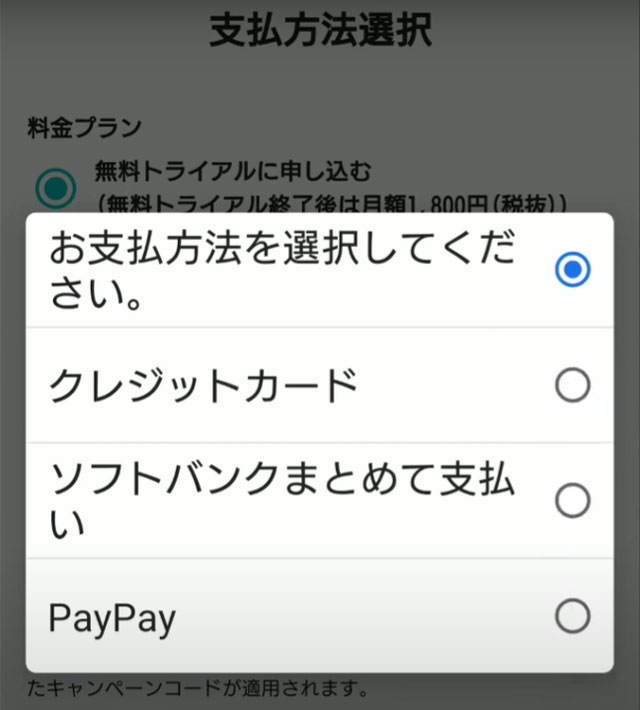
支払方法を選択し、「支払情報入力に進む」をクリックしてください。
自分はクレカで登録したので以下クレカの登録方法になります。他の支払い方法でも基本似たような流れで進みます。
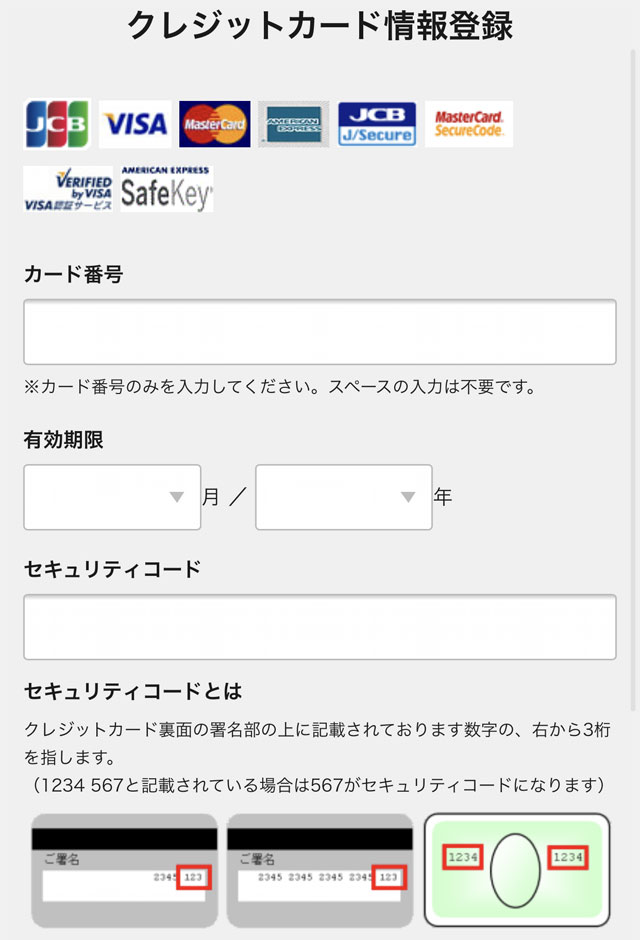
クレジットカードの情報を入力し「次へ」をクリックしてください。
本人認証サービス(3Dセキュア)を行うためパスワードを入力します。(入力画面が表示せず不要の場合もあり)
登録したクレジットカードの情報が正しいことを確認し「次へ」をクリックしてください。
つまずきポイント
本人認証サービスは各社クレジットカード会社に依存しているサービスです。パスワードまたはワンタイムパスワードを入力します。パスワードがわからない場合はクレジットカード会社へお問い合わせ下さい。

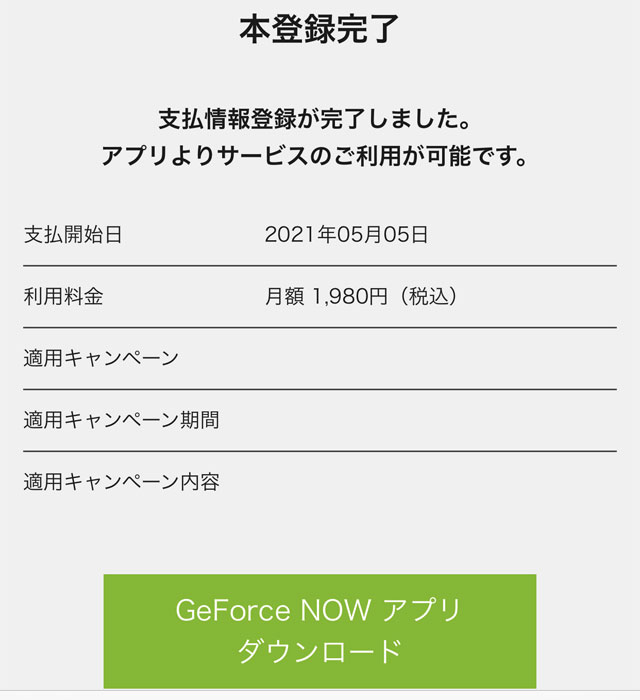
登録完了後、「GeForce NOW アプリダウンロード」をクリックして、アプリをダウンロード、もしくは iOS Safari へアクセスして手続きを続けます。
AndroidやPCだとアプリをダウンロードしなければいけませんが、iphoneだとデフォルトで入っているウェブブラウザ「iOS Safari」を使うことになります。
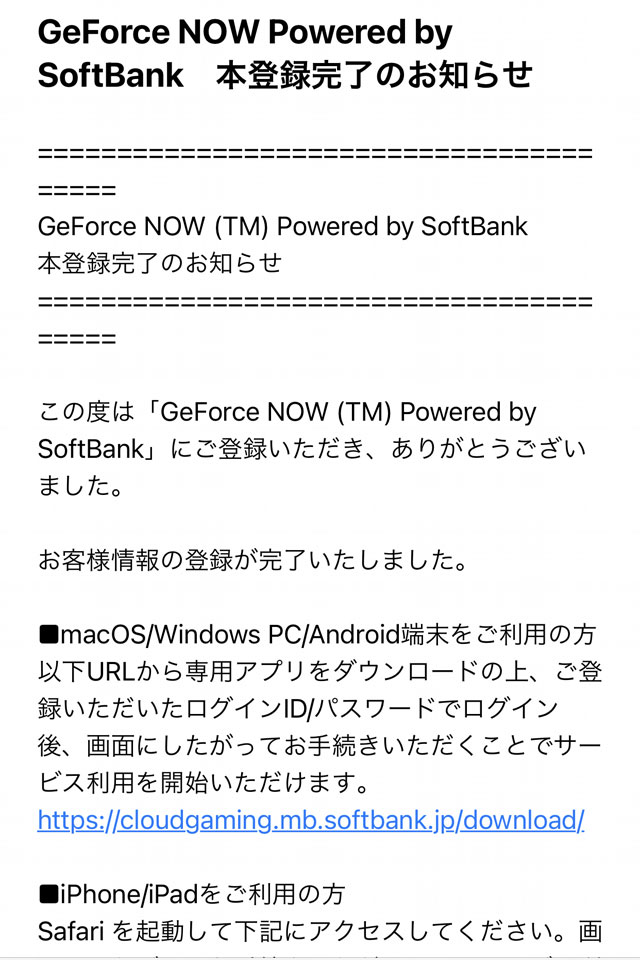
登録したメールアドレスに本登録完了メールが送られてきます。
登録したメールアドレスに届く登録完了メールのURL、または、ユーザー情報の登録完了画面からiOS Safari へアクセスします。
つまずきポイント
届いてない場合は迷惑メールボックスも確認!

iOS Safari ホーム画面へのアイコン追加
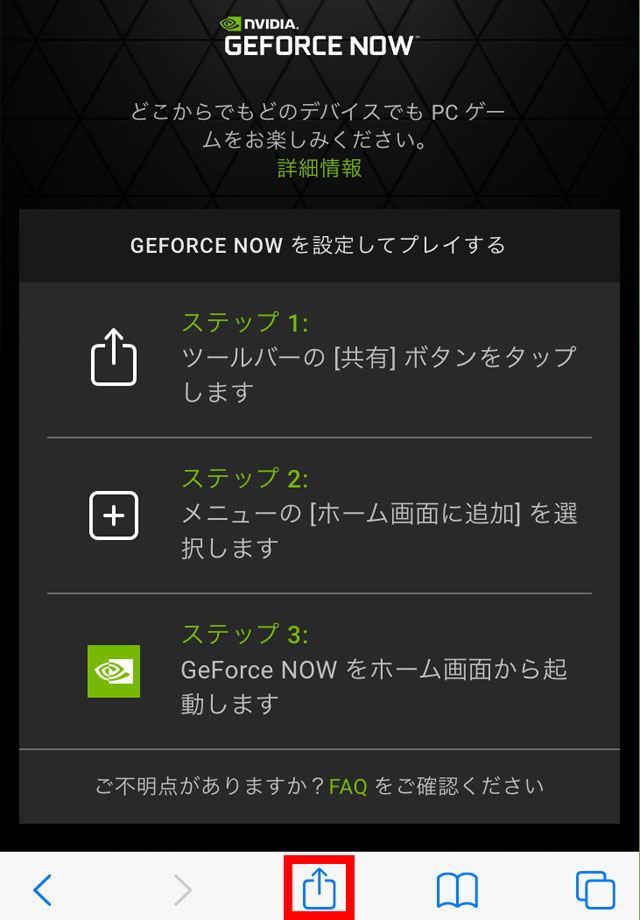
iOS Safari へアクセス後、ホーム画面へのアイコン追加してください。ツールバーの「共有」ボタンをタップし、メニューから「ホーム画面に追加」を選択します。

GeForce NOW をホーム画面に追加されました。
ホーム画面に登録したGeForce NOW のアイコンをタップし、利用規約画面の内容を確認後、画面右下の「同意/続行」をタップしログインページへ移動します。
iOS Safari ログイン
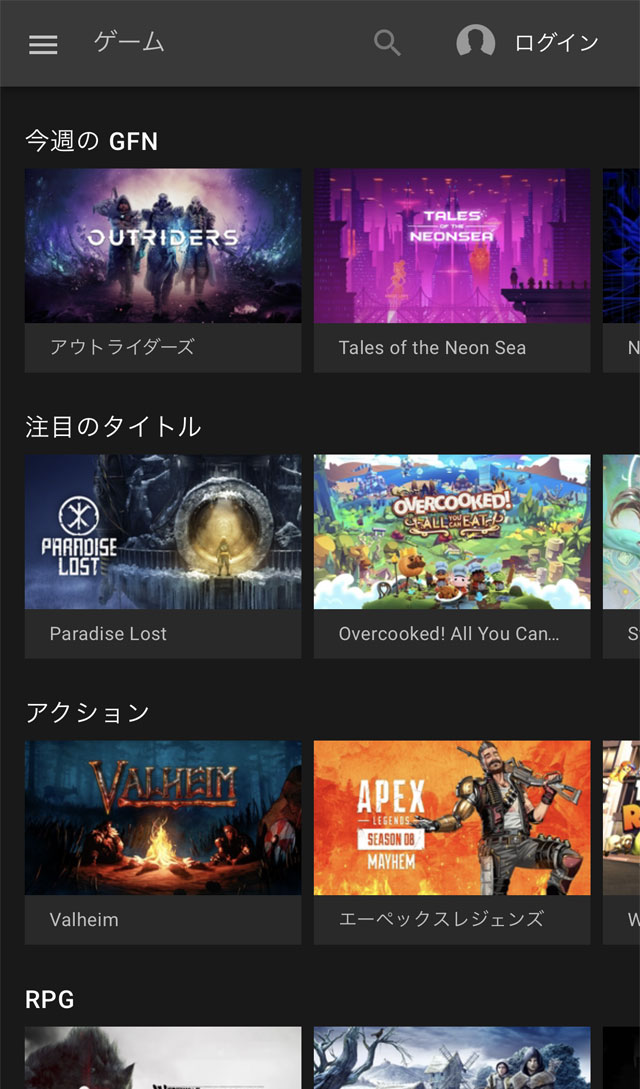
画面右上の「ログイン」をタップします。
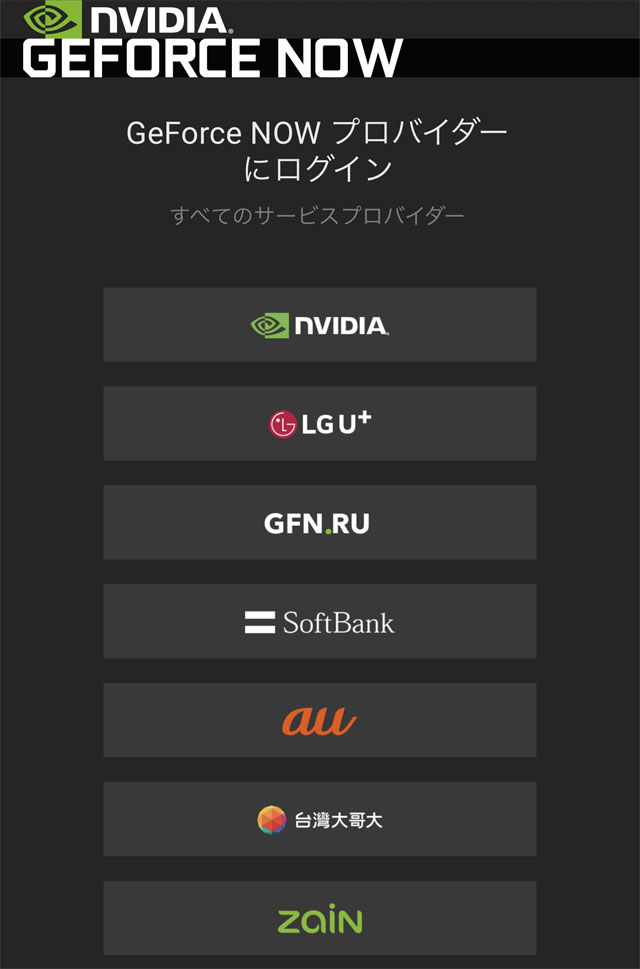
プロバイダー選択画面が開くので「SoftBank」をタップして下さい。(au経由の方はauをタップ)
つまずきポイント
プロバイダー選択を間違えるとサービスを利用できません!

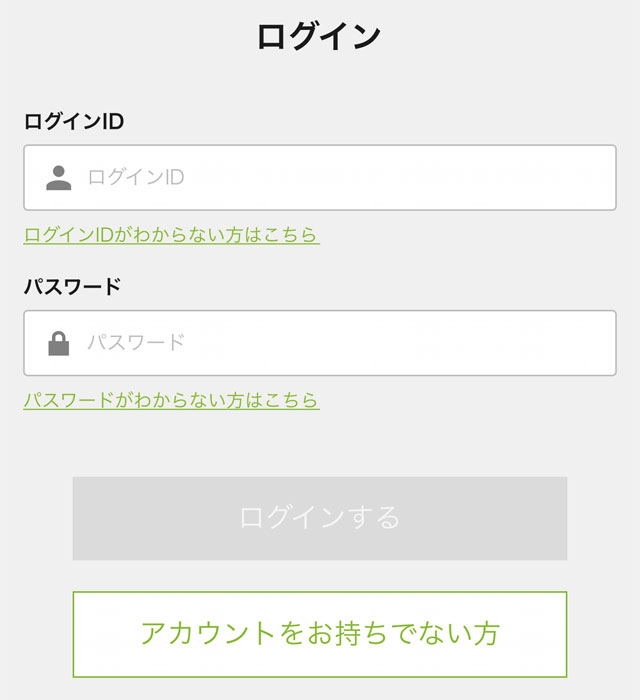
ユーザ登録時に設定したログインIDとパスワードを入力し「ログインする」をタップします。
つまずきポイント
ログインIDはメールアドレスではありません!
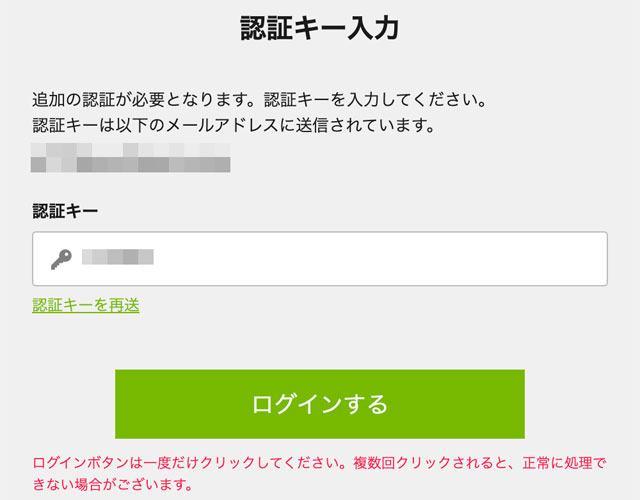
登録されたメールアドレスに認証キー(6桁の 数字)が届いているので入力し、「ログインする」をタップします。
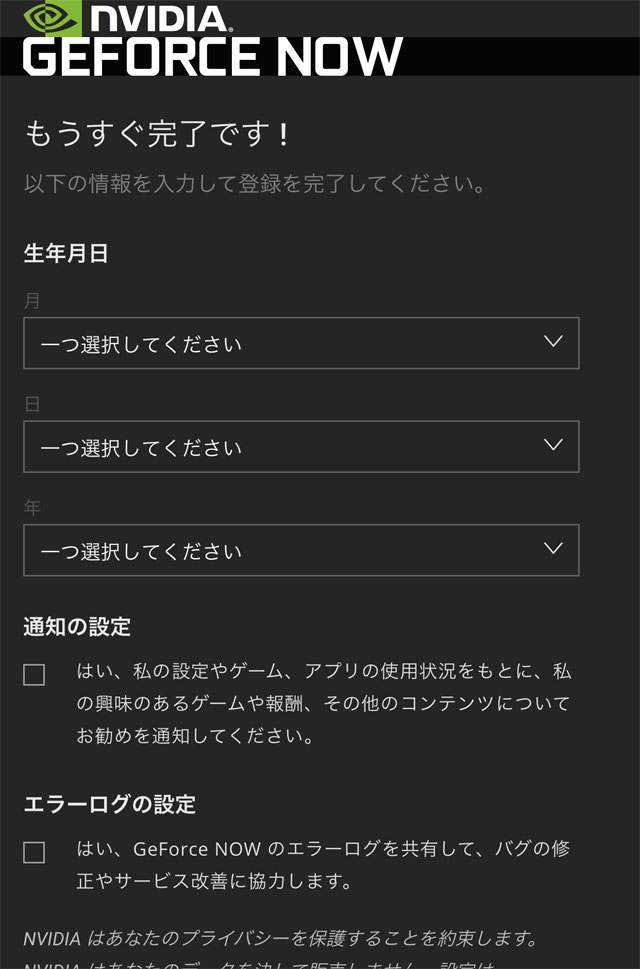
生年月日、お好みの通知の設定・エラーログの設定を選択し、「登録する」をタップします。
これでiOS Safariへのログインは完了し、左上の完了ボタンでiOS Safariのホーム画面に戻ってゲームを選択して下さい。
ログインが正常に完了すると GeForce NOW Powered by SoftBankのトップ画面が立ち上がります。
Steamに会員登録
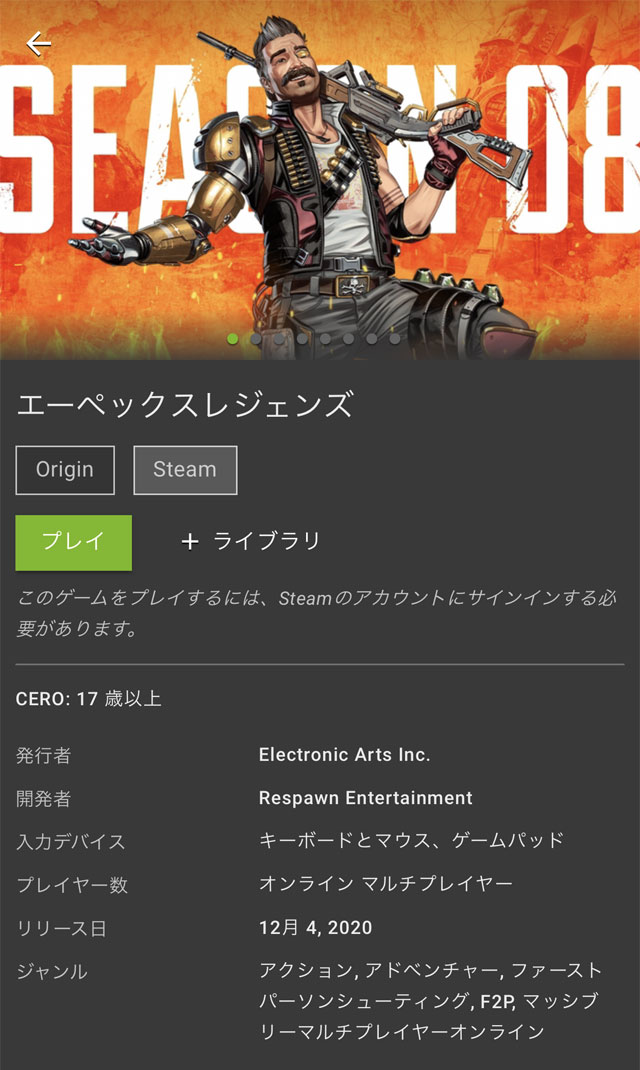
ゲーム選択画面を開いたら、一覧や画面右上の虫眼鏡マークから「Apex Legends」を検索します。
「Apex Legends」をプレイするには販売しているゲームプラットフォームで購入(所有)し、GeForce NOWのアカウントと紐ずける必要があります。
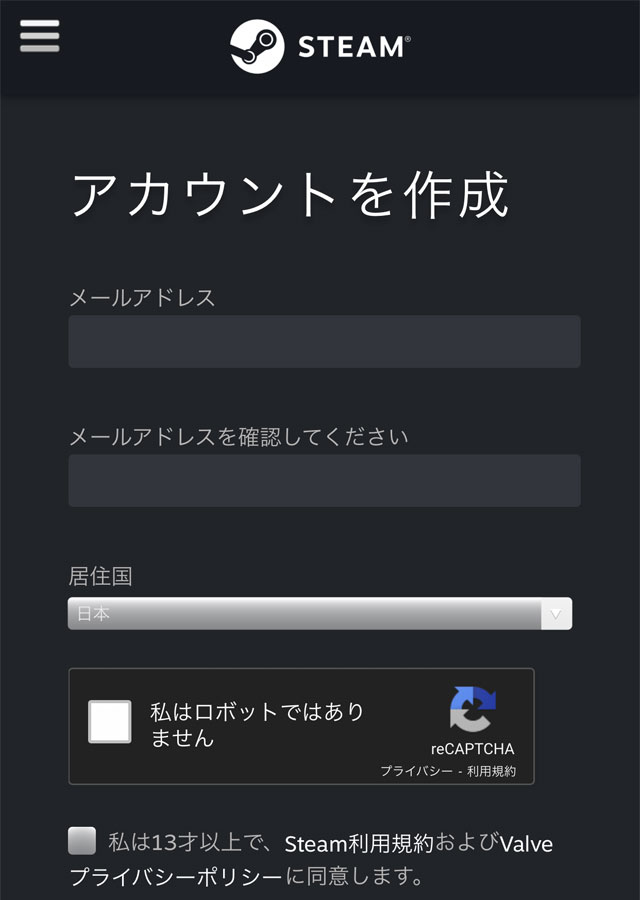
Apexは無料ですので所有という形になります。今回はSteamで所有しようと思うので、Steamのアカウントを持っていなければ作らなければいけません。
Steamを選んでアカウントを作成します。作成したらGeForce NOWの「+ライブラリ」をタップしてApexを私のライブラリに追加した後、プレイを押します。
つまずきポイント
iphoneでSteamとGeForce NOWを紐付ける際のGeForce NOWパスワードを入力する時、アルファベット入力モードじゃないとアルファベットの大文字が打てない可能性があります。

EAに会員登録

やっとプレイできるかと思いきや、「Apex Legends」をプレイするにはApexの運営元「エレクトロニック・アーツ(EA)」のアカウントも作らなければいけません。
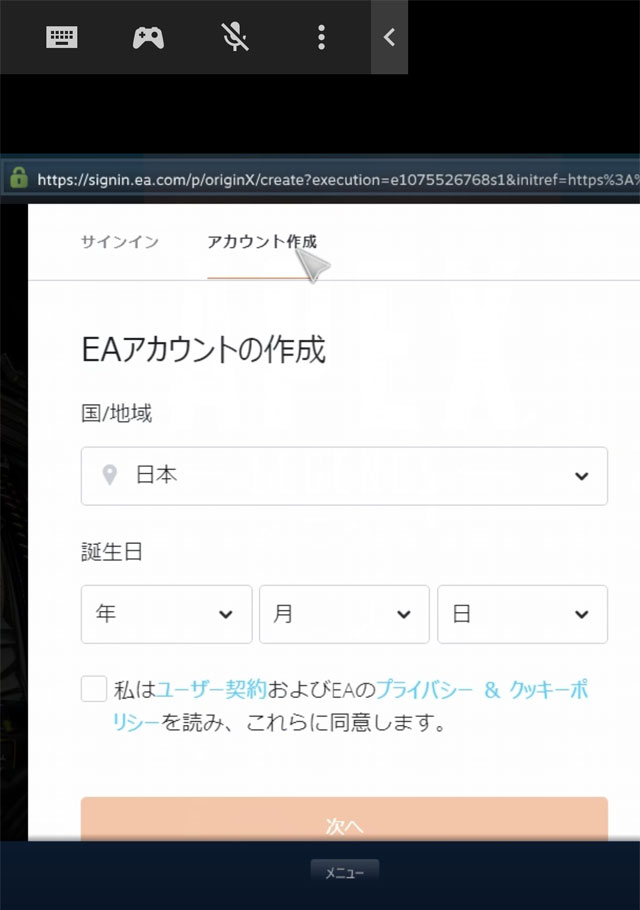
登録ボタンを押してEAアカウント作成画面にいき、各種項目を入力しアカウントを作成します。
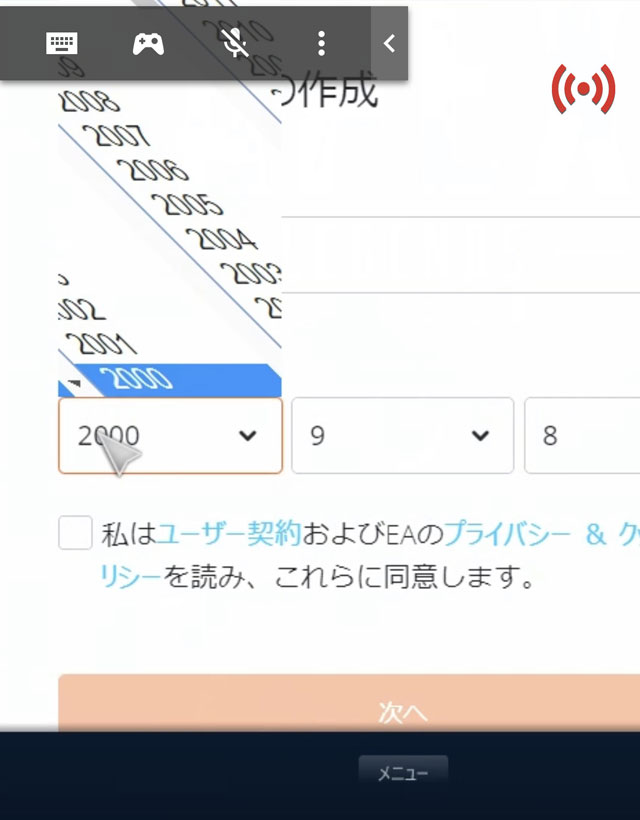
つまずきポイント
誕生日を選ぶ際に、上記写真のようにプルダウン選択がおかしな表示をして、自分の西暦を選べませんでした。(一時的なバグかもしれません)

ゲームパッドを接続(PS4 DUALSHOCK 4)
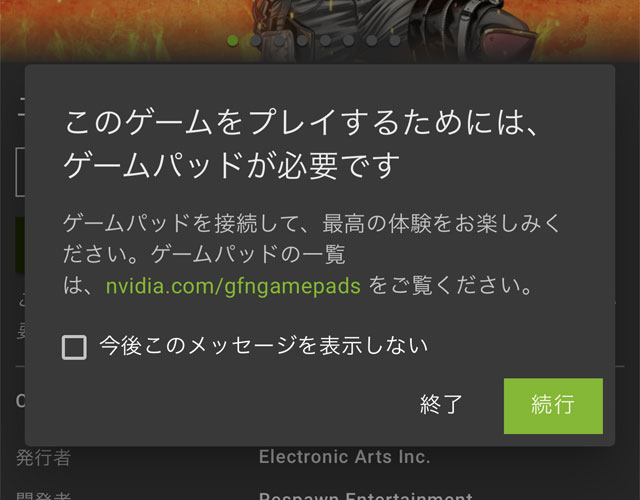
やっとプレイできる所まで到達しました。しかし、快適にプレイするにはゲームパッドが必要とのことですがとりあえず試しに「続行」を押して先へ進みます。
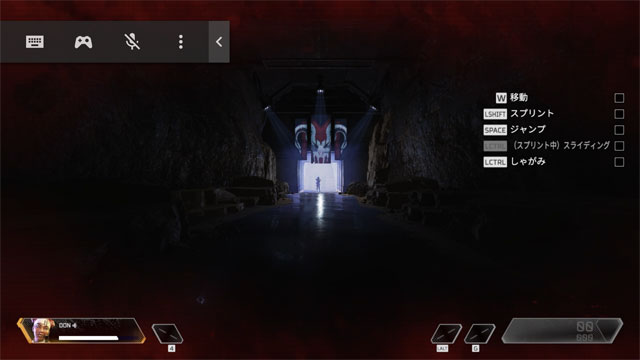
画面左上のタブをタップし、ゲームパッドマークを引っ張り出しタップします。
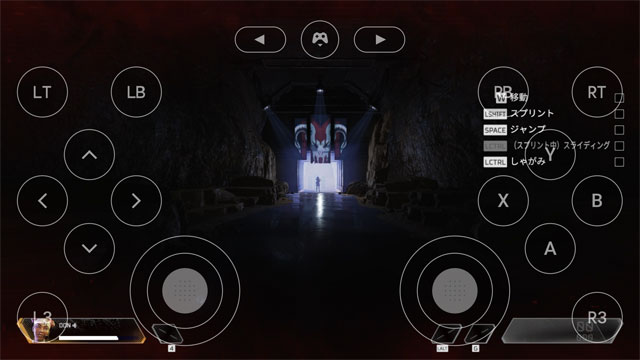
仮想ゲームパッドが表示されました。しかし感触がないし、指で画面隠れるし、慣れないと相当厳しいと思います。素直にゲームパッドでやりましょう。

PS4のDUALSHOCK 4はApple製品のOSにも対応になり、iphone(iOS13以上)で使えるようになったということでこれを使ってみることにします。

接続の手順
- PS4からコードを抜き、PSボタン10秒長押しで切れるDUALSHOCK 4の電源を切る
- iphoneの「設定」からBluetoothを有効にする
- DUALSHOCK 4のSHAREボタンとPSボタンを同時に長押し(青白く点滅)
- デバイスリストに「DUALDHOCK 4 Wireless Controller」が表示されたら選択
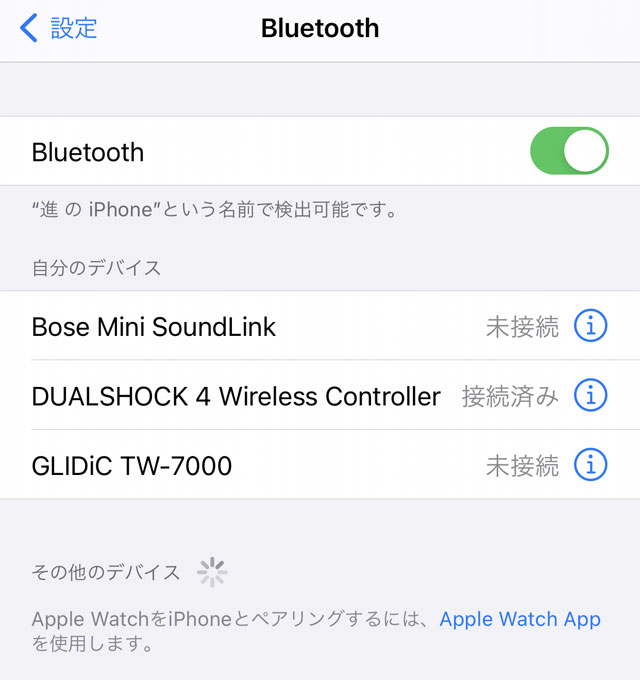

赤く点灯したら接続成功です!
つまずきポイント
- iOS13以降対応です。バージョンを最新にしましょう!
- 繋がらない場合、背面右上に小さな穴があり爪楊枝などで押すと設定をリセットできるので試してみよう!


スマホスタンドで立たせてプレイしましょう!プレイした感想は後述しております。
GeForce NOW レビュー Apex プラチナランクプレイヤーがプレイしてみた感想

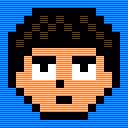
遅延はほぼ感じない

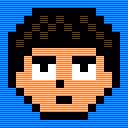

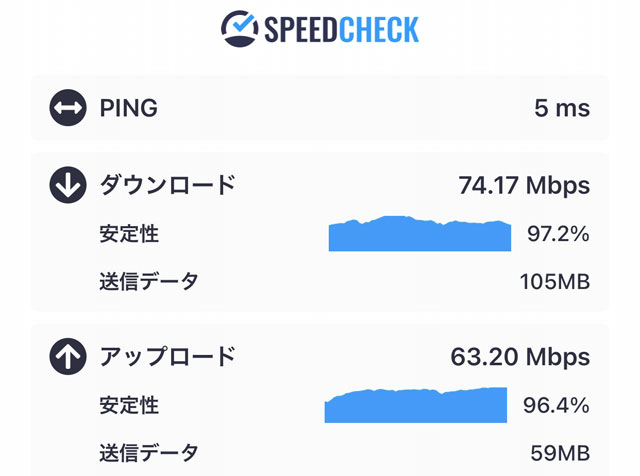
「SPEEDCHECK」というアプリで、回線速度を調べてみましたが、下り74.17MbpS・上り63.20Mbpsという結果が出ました。ちなみに自宅の回線は「ドコモ光」を使っています。
公式の推奨通信速度は15Mbs以上推奨25Mbpsと記されているので、推奨以上の速度が出ているようです。
Wifiルーターはかなり古いものを使っているので、もっと速度を出そうと思ったらもっとでると思います。
推奨以上の回線速度が出ていれば普通にプレイする分には違和感は感じられないレベルだと自分は思っていますが、やり込むにつれ気になる部分が出る可能性や、人によって感じ方は違うと思うので参考までに。
Switch版を上回る画質
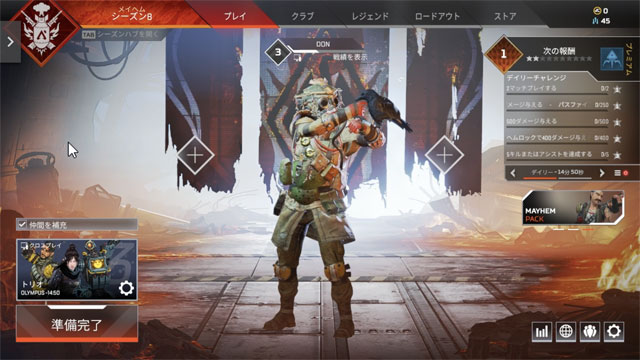 iPhone
iPhone
 Switch
Switch

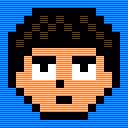
 iPhone
iPhone
 Switch
Switch

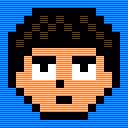
スマホ用ゲームパッドは必須
(DarkWalker FO206A Mobile Controller Pad 接続)

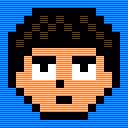


ということでスマホ用ゲームパッド「DarkWalker FO206A Mobile Controller Pad」を購入しちゃいました。
スマホ用と言っても、PS4,、iOS(iOS 13, 13.5, 13.6, 14)、tvOS(tvOS 13, 13.5, 13.6, 14)、 macOS Catalina、Android 10、Windows PCに全部対応の優れものです。

カチッっと装着します。関節が2つあるので角度と位置が比較的自由に調整できます。

写真はiphone8 Plusですが、昔使っていたかなり小さいiphone5でも装着できました。挟む装置が伸縮できるので、ほぼどんなスマホでも装着可能だと思います。

接続の手順は上記のDUALSHOCK 4の時と同じです。写真はスマホケースを装着していますが、取った方がしっかりと固定されます。

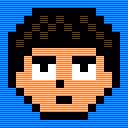
GeForce NOW レビュー ぶっちゃけどうなの?
クラウドゲームサービス「GeForce NOW」を実際に登録し体験してみて、サービス全体を含めた感想を述べたいと思います。
良かった所(おすすめできる人)
追記:フリープラン開始に伴い遊びやすくなりました。
クラウドゲームでまず最初に気になるポイントである「遅延」ですが、環境やプレイするゲーム、個人の感覚にもよりますが、自分は今の所ほとんど感じなかったですね。
米国などでクラウドゲームを提供しているGoogleの「Stadia」は、画質や遅延といったストリーミングならではの弱点などが露呈し、評判が良くなかったのを考えると上出来だと思います。
5Gが浸透すればもっと快適になるだろうし、NVIDIAは「Armベースのデータセンター向けCPC「Garace」投入を発表」というニュースも来て、10倍の性能を発揮との情報もあるので、ますます強化されると思います。
多くのPCプラットフォームと提携しているので、海外のゲームが多いですが、Apexなど比較的新しいゲームや人気作まで豊富なゲームが揃っているのが魅力です。
従来PCゲームをプレイするには比較的高性能なPCを必要とするので、高性能PCを持っていない方はプレイできずあきらめていたと思います。
GeForce NOWは高価なPCを買う必要なくスマホなどでプレイができるので、やりたいゲームがあれば購入し、とりあえずフリープレイでお遊んで、それで十分ならそのまま、本格的に遊びたいならプレミアムプランに移ればいいと思います。
GeForce NOWを解約しても、PCプラットフォーム内では所有を維持されるわけだから、再びGeForce NOWを契約したり、後にPCを買ったとしても、もちろん再びゲームを購入する必要はありません。
元々PCゲームユーザーでSteamなどにゲームを沢山所有している方でも、他デバイス、スマホなどでハイスペックを要求するPCゲームをプレイできることに価値を感じればありです。
無料ゲームは80種ほどあるので(日本語未対応もある)その中にやりたいゲームや遊び尽くす気がある人には月額1,980円の価値は大いにあるでしょう。
あと忘れてはならないのは、クラウドゲームですからゲームを丸々ダウンロードするわけではないので、沢山のゲームをプレイしたとしてもほぼ容量を圧迫しないのはメリットですね。
- 遅延はほぼ感じない(個人差あり)
- Apexなど比較的新しいゲームや人気作まで豊富なゲームが揃っている(洋ゲーが多い)
- 高性能PCが無くてもプレイできることに価値を感じる人におすすめ
- スマホでハイスペックゲームをプレイできることに価値を感じる人におすすめ
- 無料ゲームを遊び尽くしたい人におすすめ
- 容量を気にせず沢山のゲームをプレイできる
悪かった所(おすすめできない人)
追記:フリープラン開始に伴い遊びやすくなりました。
逆に言えば上記で書いたことに価値を見出せない人にはあまり魅力を感じないということになります。
もともとゲームをプレイできるようなPCを持っていて、PCでやれれば十分な人には月額料金を払って他デバイスでプレイする意味はないですね。
そしてPS4を持っていてApexなどPS4でもやれるゲームができればいい人に、月額料金払って他デバイスでやる意味はないです。
無料ゲームが今の所80種ほどあるとのことですが、日本語対応していないものもけっこうあります。無料ゲームに魅力を感じることができない人にも月額料金払うのはきついです。
無料ゲームがもっと増えることに期待します。
あと、ゲームを探すのに苦労します。まずリストから選べるゲームがごく一部になっていて、これだけ?って思ってしまいます。
検索で自分でゲーム名を入れないと表示されないようなので、何のゲームがあるのかわかりずらいですね。
どうやら「ダークソウル」や「SEKIRO」といったフロムゲーを検索しても出てこないのでさりげなく削除されたようです。
洋ゲーが多いので日本語対応してないゲームもありますし、洋ゲー好きでなければ魅力的なゲームが見つからなかったり、どんなゲームがピンとこなかったりするかもしれません。
実際やってみれば面白いかもしれないので未知の面白いゲームを探す好奇心がある人は例外です。
料金が他のクラウドゲームサービスは月額1,000円前後といったところですが、月額1,980円ですから割高感がありますね。
- PCでやれれば十分な人にはおすすめできない
- ApexなどPS4でもやれるゲームができればいい人にはおすすめできない
- 無料ゲームに魅力を感じない人にはおすすめできない
- 何のゲームがあるのかわかりずらい
- ダークソウルやSEKIROといったフロムゲーがさりげなく削除
- 洋ゲーが多く日本語に対応していないゲームもある
他と比べ割高
まとめ:ずっと無料のフリープランができたのでやるしかない
どうしようか迷っている人はもちろん、今の所やりたいと思えない人もとりあえずさわってみて自分で体験してから判断すればいいと思います。無料ですから。
ご自宅の回線状況でクラウドゲームはどのぐらい快適に動くのかテストする程度でもいいと思います。
退会手続きもマイページから簡単にできるようになっています。速攻で退会手続きをしたとしても、31日間は無料で遊べます。
あらかじめ退会しておけば退会するの忘れてたなんてこともないですね。
自分はApexやその他無料ゲームを何個かプレイしてみて、Apexとかにドハマリするようだったら1か月ぐらいは課金してもいいかなと思っています。
これからユーザーの意見を取り入れ、もっとサービスが向上されていくと思いますので期待したいところです。
追記:2021年6月10日より月額料金ずっと無料のフリープランがスタートしました!これはもうやるしかない!
この記事で紹介したように、人によってはそれぞれのサービスで計3アカウントを作ることになったりしますが、慣れている人なら数分で作成できて今すぐにでもお持ちのiphoneやiPad、Androidスマホなどでクラウドゲームを体験できます。
時代はもう5Gになりつつあり、そして10年後には6Gになるわけです。その頃にはIOTと呼ばれるありとあらゆる物がクラウド化してネットに繋がると言われており、ゲームも当たり前のようにクラウド化しているでしょう。

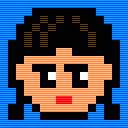
合わせて読みたい
≫【クラウドゲームとは?】ゲーム新時代突入に備えて知っておくべき事
続きを見る

【クラウドゲームとは?】ゲーム新時代突入に備えて知っておくべき事
続きを見る

【2022年度版】クラウドゲーム おすすめは?徹底比較!現状と将来性を知るべし
-

-
【クラウドゲーム】5Gによってゲームで起こる6つの出来事
続きを見る